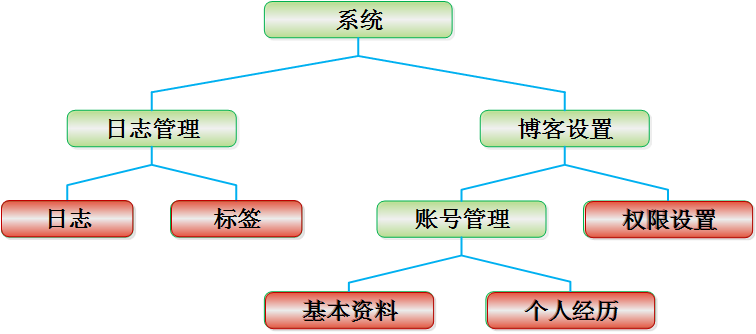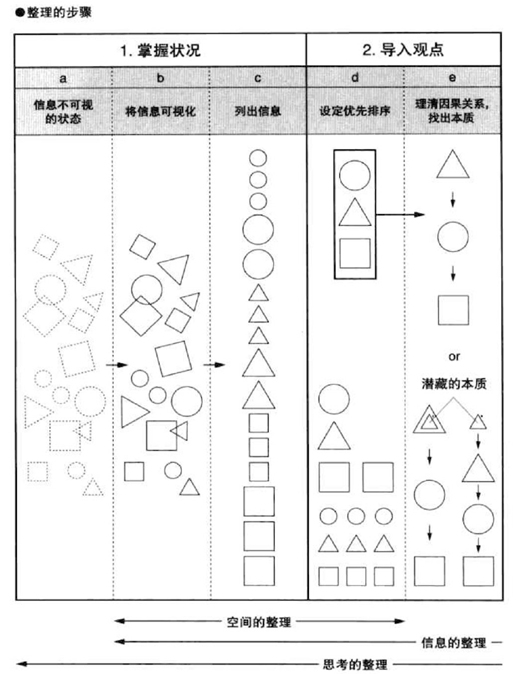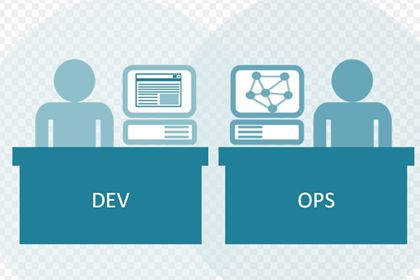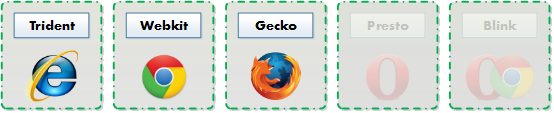|
|
前我們討論了系統主題以及如何通過鼠標使用Expression Blend來設置系統值。今天,我們來看看另一個可以用Expression Blend輕松實現的主題。如果你看到在各個地方比如YouTube(或我的個人網站,Blankensoft)展示過的應用程序后,你會發現它們基本都使用了一個漂亮的工具欄。
Windows Phone 7工具欄是應用程序底部的一排圓形圖標。下面是我制作的游戲TapScotch中的工具欄演示。
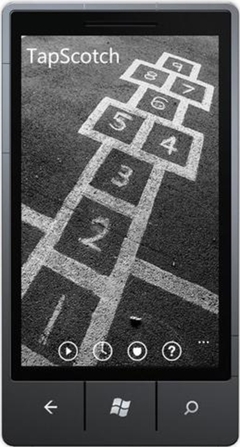
可以從上例中看到我放置了4個用于與用戶交互的圖標。Play, Best Times, Badges和Help。在程序中任何時候點擊任何其中任何一個都可以跳轉到相應的頁面去。那么,怎么來實現呢?
添加工具欄
如果你打開一個新項目,實際上在MainPage.xaml文件中有段被注釋掉的代碼。如果你刪掉注釋,工具欄的代碼看起來就是這樣:
<phone:PhoneApplicationPage.ApplicationBar>
<shell:ApplicationBar IsVisible="True" IsMenuEnabled="True">
<shell:ApplicationBarIconButton IconUri="/Images/appbar_button1.png" Text="Button 1"/>
<shell:ApplicationBarIconButton IconUri="/Images/appbar_button2.png" Text="Button 2"/>
<shell:ApplicationBar.MenuItems>
<shell:ApplicationBarMenuItem Text="MenuItem 1"/>
<shell:ApplicationBarMenuItem Text="MenuItem 2"/>
</shell:ApplicationBar.MenuItems>
</shell:ApplicationBar>
</phone:PhoneApplicationPage.ApplicationBar>
it知識庫:Windows Phone 7 開發之:工具欄,轉載需保留來源!
鄭重聲明:本文版權歸原作者所有,轉載文章僅為傳播更多信息之目的,如作者信息標記有誤,請第一時間聯系我們修改或刪除,多謝。